當前位置:首頁 > 幫助中心 > 如何u盤重裝系統win10,u盤重裝系統win10步驟
如何u盤重裝系統win10,u盤重裝系統win10步驟
電腦用久了卡頓,win10系統故障,就需要重做系統。如果你還不會做系統,那就看看今天小編分享的u盤重裝系統win10步驟吧,很簡單哦。首先,準備一個8G以上的U盤,通過大白菜u盤裝機等工具將它制作成u盤啟動盤。然后,再去網上下載win10系統鏡像,注意挑選正確的系統版本。最后,就是設置電腦u盤啟動就可以安裝系統了。下面來看看如何u盤重裝系統win10吧。

u盤重裝系統win10步驟
一、制作u盤啟動盤
1、下載大白菜U盤啟動盤制作工具最新版。
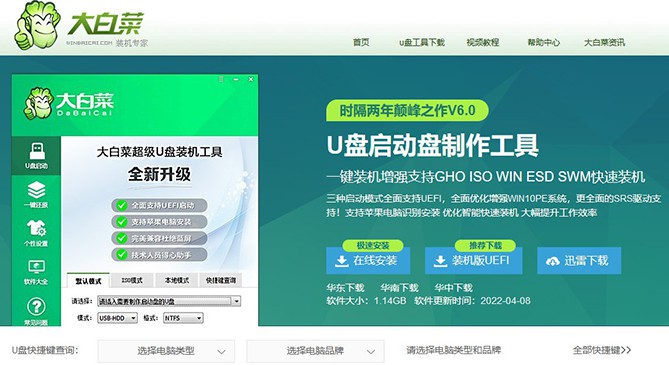
2、打開并點擊一鍵制作,制作過程中會格式化U盤,注意備份資料。
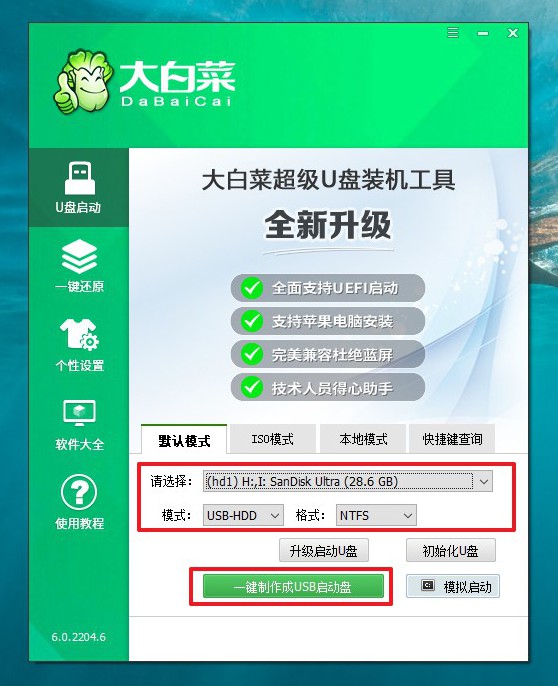
3、下載并保存Windows鏡像系統到U盤啟動盤中,或保存在除系統盤外的其他分區中。
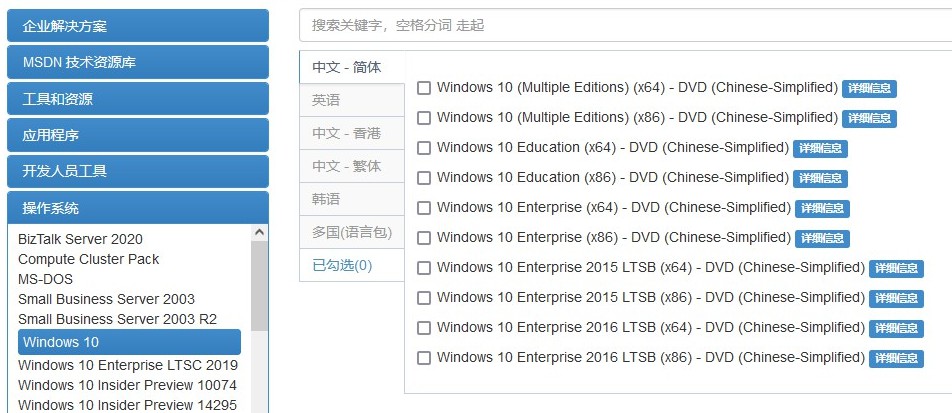
4、最后,查詢電腦的U盤啟動快捷鍵,準備重裝系統即可。
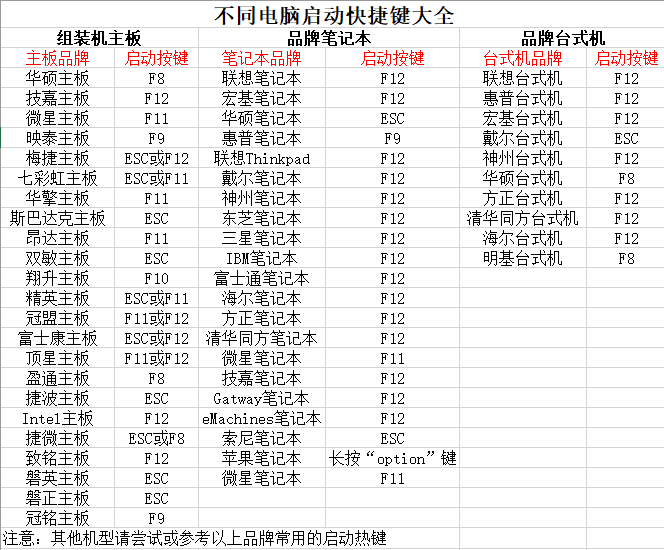
二、設置u盤啟動
1、制作好大白菜u盤啟動盤之后,開機或重啟電腦,在電腦出現開機畫面時,快速按下U盤啟動快捷鍵,進入設置界面,選中U盤選項,回車。
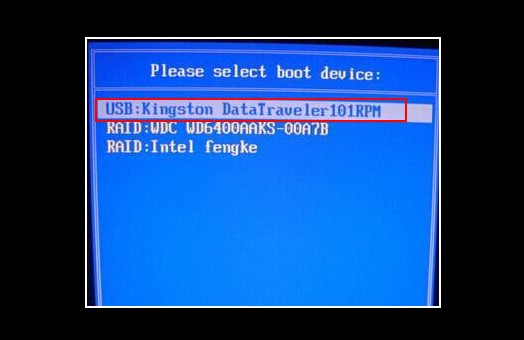
2、然后,如圖所示,選中【1】win10X64PE(2G以上內存),按回車進入桌面即可。
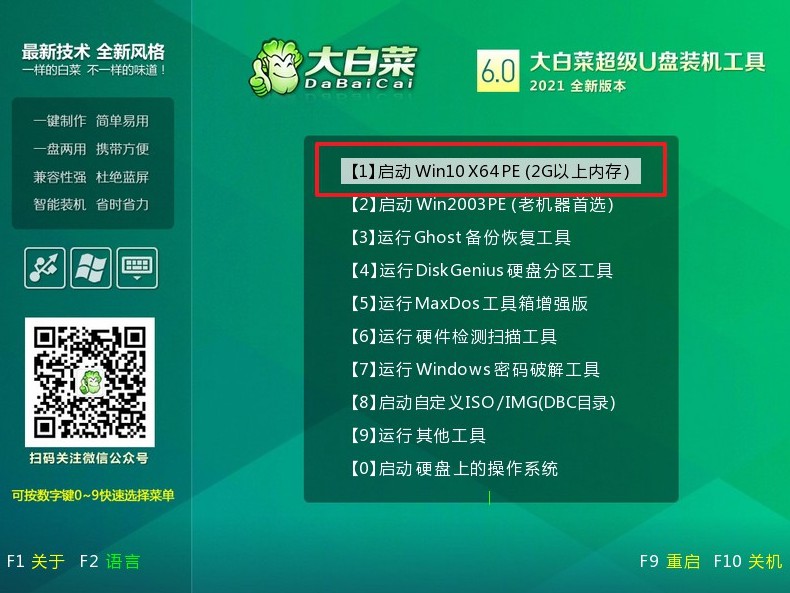
三、使用u盤裝win10系統
1、 進入winpe桌面,打開裝機軟件,如下圖所示勾選,安裝系統在C盤,點擊“執行”。
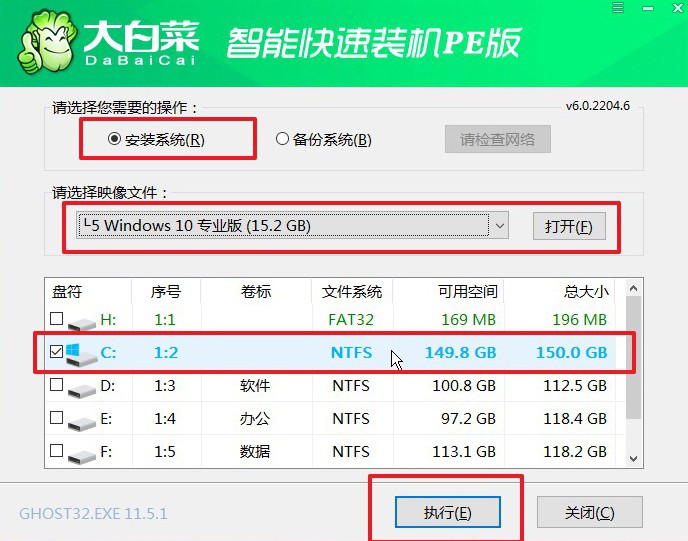
2、 彈出一鍵還原窗口時,默認勾選,點擊“是”。
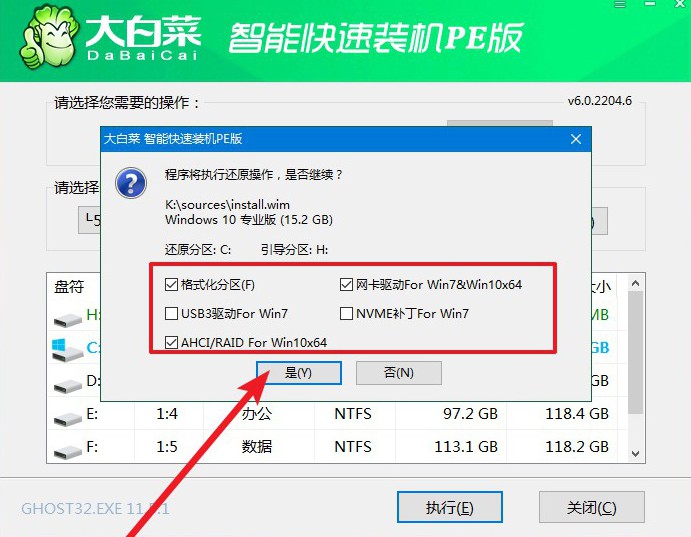
3、 電腦提示重啟,拔掉U盤,無需操作,軟件會自動運行,電腦進入win10系統桌面代表重裝成功。
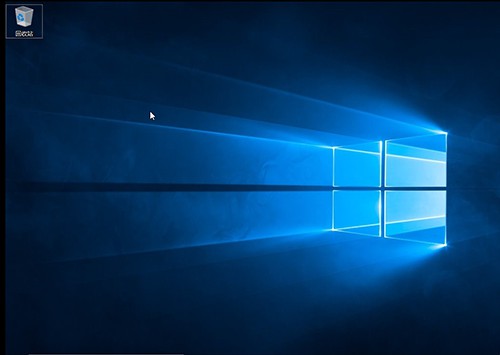
就這樣,大家應該就學會u盤如何重裝系統win10系統了吧。其實,現在可以用于制作u盤啟動盤的工具很多,而我們要選擇可靠的工具,最好還有自己的技術客服。這樣子,我們后續操作出現問題,還可以找到人幫忙去解決,而不是自己抓瞎。希望今天的教程可以幫助到有需要的朋友。

